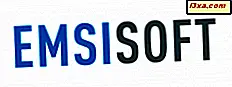Pode acontecer que os Arquivos Offline e a Central de Sincronização (mobsync.exe) estejam ativos, mesmo que você não os use. Se você quiser desativá-los e liberar recursos, este tutorial mostrará como.
Como você sabe se os arquivos offline estão habilitados?
No Windows 7, os Arquivos off-line funcionam em conjunto com a Central de Sincronização . Quando ligado, você verá o ícone da Central de Sincronização na barra de tarefas e um processo em execução, chamado mobsync.exe .

Abra a janela do Centro de Sincronização
Primeiro, você precisa abrir a janela da Central de Sincronização . Isso é mostrado em nosso tutorial anterior: Use pastas e arquivos de rede enquanto estiver off-line com a Central de Sincronização e arquivos off-line.

Lá, clique em Gerenciar arquivos off-line .
Desativar arquivos offline
Na janela Arquivos Offline, pressione o botão Desativar arquivos offline .

Uma notificação será exibida, informando que "Arquivos off-line estão desativados, mas ativos. Reinicie este computador para desativar os arquivos off-line".

Pressione OK e, em seguida, você será solicitado a reiniciar o computador.

Feche qualquer trabalho que você tenha aberto e pressione Sim .
Após o procedimento de reinicialização, os Arquivos off-line e a Central de Sincronização são desativados.
Conclusão
Como você pode ver neste guia, desabilitar esses recursos é relativamente fácil. Se você quiser saber mais sobre arquivos off-line e a Central de Sincronização, não hesite em ler o artigo que recomendamos abaixo.